苹果手机截屏功能的使用方法
- 时间:2021-02-06 14:59
- 来源:下载吧
- 编辑:weijiayan
苹果手机是现在很多用户在生活中都比较喜欢的一个智能手机品牌,在这个品牌的手机中用户可以根据自己的需求来进行很多功能的自定义设置,也有一些智能手机常用的功能是必备的,就比如屏幕截图和屏幕录制功能,可以帮助用户将手机的操作屏幕录制保存下来,非常的方便,只不过一些使用苹果手机的用户还不知道要如何使用苹果手机进行截图,那么接下来小编就跟大家分享一下具体的截图操作方法吧,有需要的朋友不妨一起来看看这篇方法教程,希望这篇教程能够帮助到大家。

方法步骤
1.首先第一步我们打开手机之后,在手机的设置界面中找到通用这个选项,点击进入到其中,最新版的iOS系统直接在设置界面点击辅助功能选项。
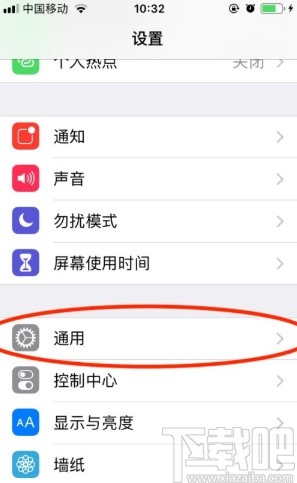
2.点击进入到通用界面之后下一步找到界面中的辅助功能这个选项,然后进入到辅助功能相关设置界面。
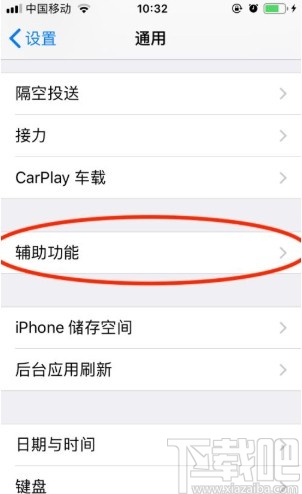
3.接下来在出现的界面中找到辅助触控这个选项,找到之后点击进入到辅助触控相关的设置界面。
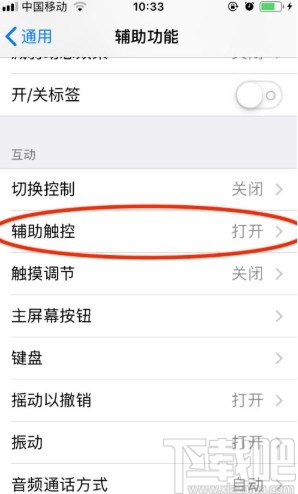
4.进入到辅助触控界面之后点击打开开关,然后再点击自定顶层菜单这个选项,如下图中所示。
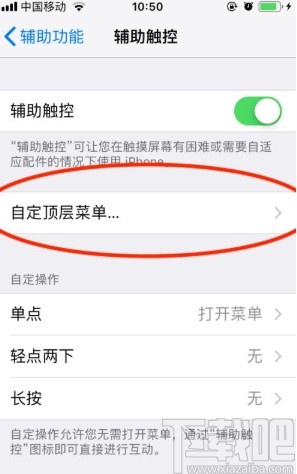
5.之后在出现的界面中可以看到一些已经存在的图标,其中屏幕快照就是截图功能图标,没有的话点击右下角的加号添加。

6.保持顶层菜单中有屏幕快照功能按钮之后,下一步我们点击手机界面的悬浮窗,然后在出现的菜单中点击屏幕快照这个按钮即可截图。
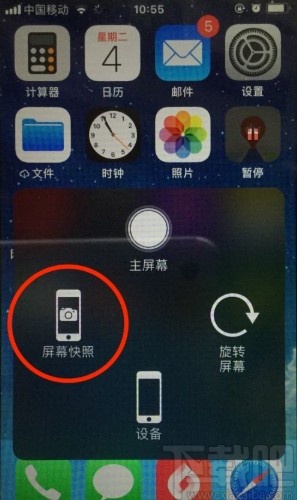
以上就是小编今天跟大家分享的使用苹果手机的时候截屏功能的具体使用方法,感兴趣的朋友不妨一起来看看这篇方法教程,希望这篇教程能够对大家有所帮助。
最近更新
-
 淘宝怎么用微信支付
淘宝怎么用微信支付
淘宝微信支付怎么开通?9月5日淘宝公示与微信
- 2 手机上怎么查法定退休时间 09-13
- 3 怎么查自己的法定退休年龄 09-13
- 4 小红书宠物小伙伴怎么挖宝 09-04
- 5 小红书AI宠物怎么养 09-04
- 6 网易云音乐补偿7天会员怎么领 08-21
人气排行
-
 微信聊天记录删除了怎么恢复 微信重装后聊天记录不见了解决办法
微信聊天记录删除了怎么恢复 微信重装后聊天记录不见了解决办法
微信聊天记录删除了怎么恢复?微信重装后聊天记录不见了怎么办?
-
 安卓Android-X86 4.4安装教程 电脑安装安卓Android-X86教程
安卓Android-X86 4.4安装教程 电脑安装安卓Android-X86教程
安卓(Android)x86是安装在Intel/AMD等PC平台上的安卓系统,也就是
-
 微信抢红包神器2016教程
微信抢红包神器2016教程
2016年微信抢红包成了一项全民运动,不仅有好友发的红包,还有摇
-
 iPhone6/iPhone6 plus无法连接app store详细解决办法步骤 iPhone苹果手机连不上app store
iPhone6/iPhone6 plus无法连接app store详细解决办法步骤 iPhone苹果手机连不上app store
iPhone6/iPhone6plus无法连接appstore详细解决办法步骤。iPhone6
-
 苹果6iphone6/6 plus 不能下载APP软件解决方法
苹果6iphone6/6 plus 不能下载APP软件解决方法
苹果6(iPhone6、iPhone6Plus)近来经常发生无法连接到APPStore或
-
 微信公众平台 微信公众平台登录
微信公众平台 微信公众平台登录
微信公众平台,是腾讯公司在微信的基础上新增的功能模块,有消息
-
 微信封杀抢红包神器破解教程
微信封杀抢红包神器破解教程
微信抢红包神器大行其道,大家抢红包抢的自然是不亦乐乎。现在微
-
 iPhone6/iPhone6 plus/iPhone6s/iPhone6s plus苹果手机怎么设置自定义铃声
iPhone6/iPhone6 plus/iPhone6s/iPhone6s plus苹果手机怎么设置自定义铃声
iPhone6/iPhone6plus怎么设置自定义铃声。针对iPhone6、iPhone6p
-
 手机CPU天梯图 2017年11月手机CPU天梯图/性能排行榜
手机CPU天梯图 2017年11月手机CPU天梯图/性能排行榜
下载吧小编为大家更新的手机CPU天梯图(更新到2017年11月)。现在
-
 手机号码被标记怎么取消 手机号码被恶意标记申诉教程
手机号码被标记怎么取消 手机号码被恶意标记申诉教程
假如你的号码不小心被360手机卫士、腾讯手机管家、LBE安全大师、
